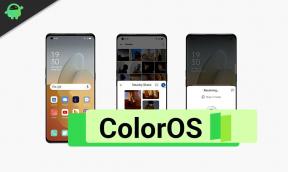Проблема с черным экраном Pixel 4 XL: как исправить экран смерти?
Руководство по устранению неполадок / / August 05, 2021
Даже в самых премиальных Android-смартфонах могут быть недостатки. Мы видели, как люди жалуются на черный экран ошибки смерти. Черный экран / Экран смерти - это экран ошибки, отображаемый операционной системой после обнаружения критической системной ошибки, которая может вызвать сбой системы. Иногда бывает сложно загрузить устройство после черного экрана смерти. Если вы столкнулись с той же проблемой с вашим Google Pixel XL, следуйте приведенной ниже статье, в которой мы обсудили ряд методов для решения проблемы с черным экраном Pixel 4 XL.
AndroidЧерныйЭкранИзСмертьявляетсяодинизвбольшинствостолкнулсявопросыпомногоандроидпользователей. Это одна из самых распространенных ошибок, с которой сталкиваются многие пользователи Android. ЕслитытакжепадатьвэтотгруппаизандроидпользователиВОЗявляютсяоблицовка в AndroidЧерныйЭкранИзСмертьпроблема,читатьнавнижепроцессвприказкизбавиться отэтотвопрос.
Оглавление
- 1 Почему проблема с черным экраном?
-
2 Устранение проблемы с черным экраном Pixel 4 XL
- 2.1 Шаг 1. Очистите кеш из режима восстановления
- 2.2 Шаг 2. Сбросьте настройки телефона до заводских
- 3 Вывод
Почему проблема с черным экраном?
Устройства Android могут столкнуться с этим черным экраном смерти Android из-за определенного количества обстоятельств, таких как:
- Установка несовместимого приложения или приложений с ошибками и вирусами
- Держите мобильный телефон заряженным еще долго после того, как он полностью зарядится.
- Использование несовместимого зарядного устройства.
- Используя старую батарею.
Если вы столкнулись с ситуациями, упомянутыми выше, это случай черного экрана Android. Теперь вам нужно следовать статье ниже, чтобы самостоятельно избавиться от этой ситуации.
Устранение проблемы с черным экраном Pixel 4 XL
Это произошло из-за давления на дисплей. Лучший шаг по устранению неполадок, который вы можете сделать в этом конкретном случае, - это запустить телефон в режиме восстановления и, если экран работает в этом режиме, выполнить сброс настроек до заводских.
Шаг 1. Очистите кеш из режима восстановления
Если вы не знаете, что такое восстановление, первое, что звонит загрузчик, - это восстановление. Режим восстановления - это специальный загрузочный раздел, в котором установлено приложение для восстановления. И вы можете исправить некоторые проблемы с телефоном. Чтобы очистить кеш из режима восстановления, выполните следующие действия:
- Выключи свой телефон.
- Как только он выключен. Нажмите и удерживайте кнопку питания и уменьшения громкости одновременно, пока не появится логотип Google.
- Отпустите кнопку питания, но продолжайте удерживать кнопку уменьшения громкости, пока не появится экран режима восстановления.
- Нажмите кнопку питания, чтобы загрузиться в режим восстановления.
- Используйте кнопку громкости, чтобы перейти к Wipe Cache Partition, затем нажмите кнопку питания, чтобы подтвердить выбор.
- Нажмите кнопку уменьшения громкости, чтобы перейти к опции Wipe all user data, затем нажмите кнопку Power, чтобы подтвердить выбор.
- Подождите, пока ваше устройство сотрет весь кеш или временные данные из системного раздела.
- Затем нажмите кнопку уменьшения громкости, чтобы перейти к параметру «Перезагрузить систему сейчас».
- Нажмите кнопку питания, чтобы подтвердить выбор.
Шаг 2. Сбросьте настройки телефона до заводских
Чтобы восстановить заводские настройки Google Pixel 4 XL, выполните следующие действия:
- Откройте приложение «Настройки» из средства запуска пикселей.
- Прокрутите вниз и нажмите на опцию Система.
- Нажмите на опцию Advanced.
- Нажмите на опцию сброса.
- Нажмите Стереть все данные (сброс к заводским настройкам)
- Затем выберите «Стереть все».
Кроме того, вы также можете опубликовать свою конкретную проблему в Форум Google. Если ничего не работает, необходимо посетить авторизованный сервисный центр.
Вывод
Это были проверенные методы устранения проблемы с черным экраном или экраном смерти. И это может быть на 100% применимо и к Google Pixel 4 XL. Что ж, если вы правильно выполнили вышеуказанные шаги, вы исправите проблему с черным экраном Pixel 4 XL или экраном смерти.
У вас есть устройство Pixel или какое-либо устройство Android, и вам нужны такие простые уроки? Тогда следите за обновлениями Советы и рекомендации GetDroidTips для Android столбец, потому что скоро появятся много простых руководств по Pixel.
Если у вас есть какие-либо вопросы по этому поводу, раздел комментариев всегда доступен для вас.
Больше похоже на это
- Проблема с зарядкой Pixel 4 XL: не заряжается, заряжается медленно или нагревается во время зарядки
- Google Pixel 4 XL не подключается к аксессуарам Bluetooth: как исправить?
- Мой Google Pixel 4 XL застрял на логотипе загрузки: как исправить проблему цикла загрузки
- Сбой и зависание приложения для обмена сообщениями Google Pixel 4 XL: как исправить?
- Устранение проблемы Wi-Fi в Google Pixel 4 XL: не удается подключиться, нет Интернета, отключение
- Pixel 4 XL Mobile Data не работает: как исправить ошибку в Интернете?
- Как исправить проблему мерцания экрана на Google Pixel 4 и 4 XL
Привет! Я Шекхар Вайдья, блогер, ученик, изучающий CS и программирование.